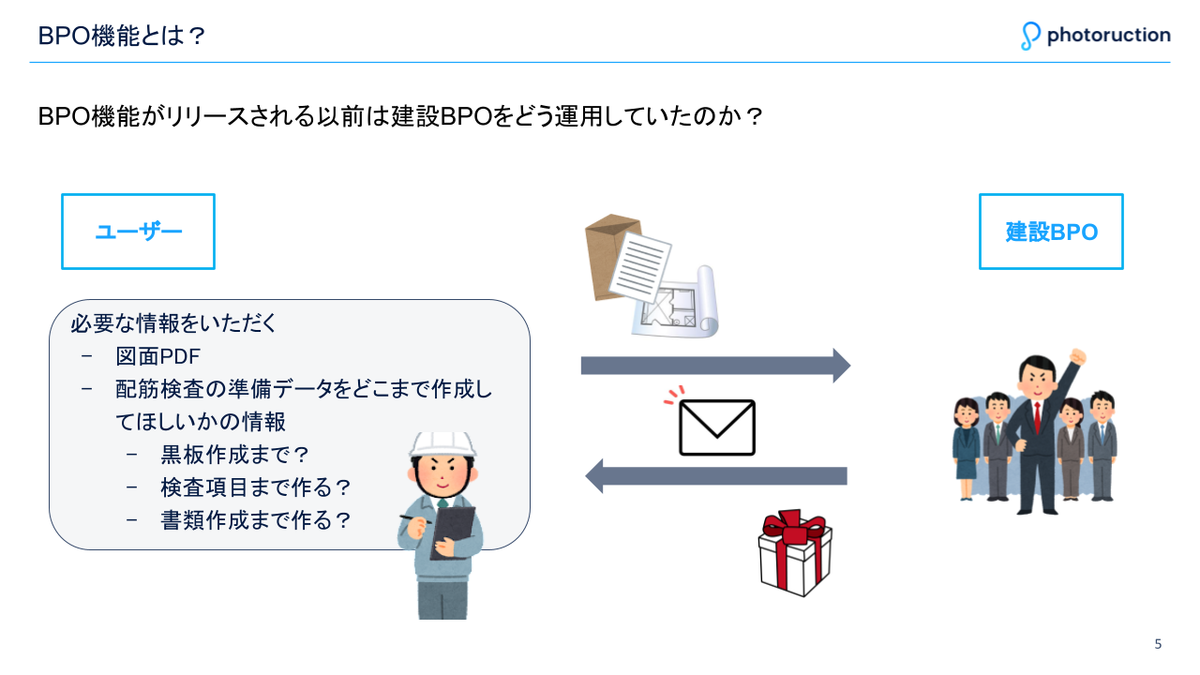建設テックのエンジニアって特別な何かがあるの?
はじめましての人ははじめまして Androidエンジニアの久木田です。
今回は建設テックで施工管理サービスを提供しているエンジニアって他のIT企業とどれだけ違うのかについての記事です。 (ちなみに、多分他の会社でも当てはまるだろうと思って書いていますが、Photoructionでの経験を元にしています)
TL;DR
めちゃくちゃ特別なことはなく、建設業界の知識や業務理解は当然必要ですが、toB SaaSの企業って多分大体こんなもんだよねって感じです。
特別なこと
どんな特別なことがあるんだろうと思って記事を開いた人が多いんじゃないかと思うので、最初に特別なことについてまとめておきます。
- PDFをよく扱う
- オフラインでも業務アプリとして問題なく機能する必要がある
- 写真の中に黒板をオーバーレイする
PDFをよく扱う
図面などを扱う機会が多いためなのと、日報などの報告書がPDFで出力されるためです。 どうしても外部ライブラリに頼ることになるので辛みが出てくる場面ではあります。
オフラインでも業務アプリとして問題なく機能する必要がある
他にはあまりそういうアプリってないなと思っています。(オンラインである必要のないアプリというのはありますが) そもそもどうしてオフラインでの動作が必要かというと、わかりやすいのが山中での土木工事だとモバイルネットワークの圏外なことは想像に難くないと思います。 また、高層ビルの建設時などはモバイルネットワークのアンテナよりも上に行くと電波が入らなくなっていきます。 そういった場面でも問題なく動作可能であることが重要であるため、建設テックのアプリではオフラインで動作するようになっています。
写真の中に黒板をオーバーレイする
写真内に情報が表示できないといけないことが多くあるので、写真の一部に電子小黒板というものを表示できるようになっています。 カメラを使うアプリは色々ありますが、オーバーレイの機能があるのはリッチなカメラアプリくらいかなと思うので珍しい機能かなと思います。
正直、これくらいですかね、、、
toCとtoB SaaSの違い
建設テックで特別なことはそれくらいなんですが、そもそもtoB SaaSと、toCサービスを開発するのに大きな違いがあります。 ただし、弊社がVerticalなtoBなのでHorizontalな企業とは違いがある可能性があります。
- 提供先の業務知識が必要
- ドッグフーディングできない
提供先の業務知識が必要
これは言わずもがなだとは思いますが、知識量や解像度が高くないとこの機能だれがいつ使うんだという想像すらできないし、企画時により良い提案もできないのでとにかくここは豊富であるに越したことないです。 (僕は入社後にドメイン出身者が家を建てる一通りの工程を解説してもらったりしました)
ドッグフーディングできない
他の産業向けのサービスなので、普段使うことは絶対にないし、業務で使うにも想定されてる使い方とは違うので改善点の洗い出しがあまりできません。 なので、ユーザーインタビューがとても重要です。また、ドメイン出身者のいわゆるドメインエキスパートの存在は重要です。
他のWeb企業と変わらないこと
色々違いを書きましたが、多くは普通のWeb企業と変わらないです。 使用技術もAWSやPHP、アプリはネイティブで作成されています。開発フローもスクラムですし、GitHubやSlackも使ってます。
まとめ
特に大事なのはやっぱり業界理解なのかなと思っています。 ここをおろそかにするといい製品を作れないし、使われていてもなんで使われるのかとかもよくわからないままなのかなと思います。 また、今回は 建設テックでの記事ですが、他の業界やHorizontal SaaSの企業だとどうなのかとかも気になりますね!
株式会社フォトラクションでは一緒に働く仲間を募集しています